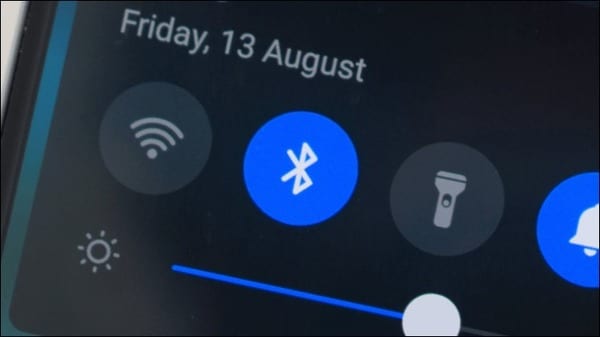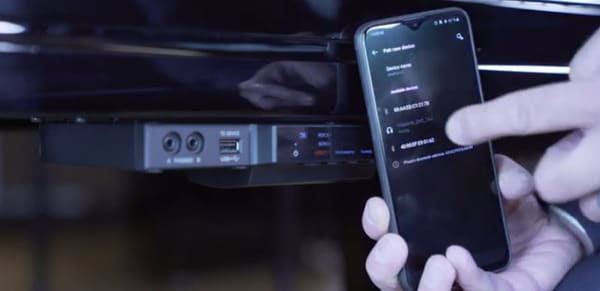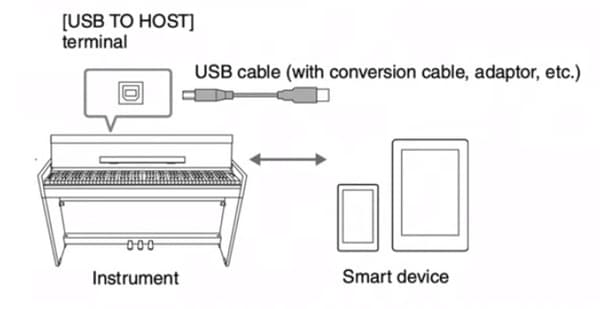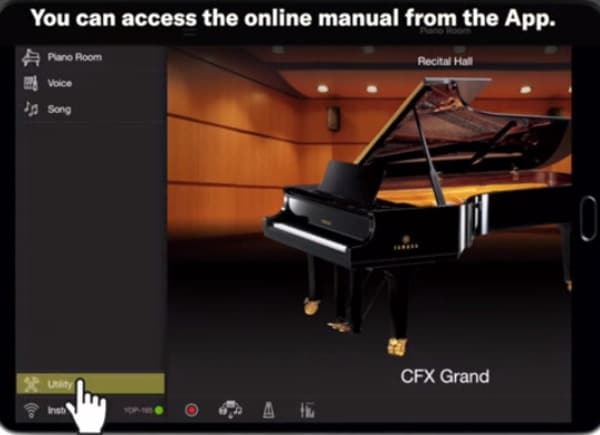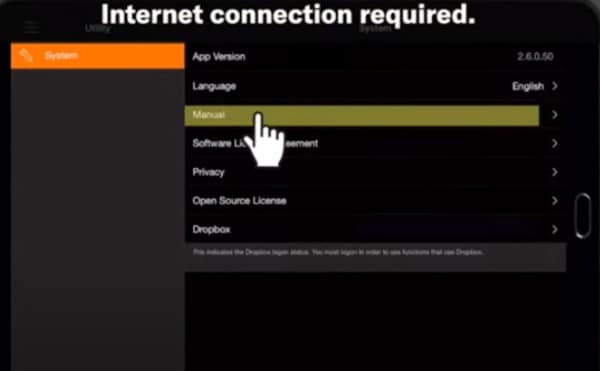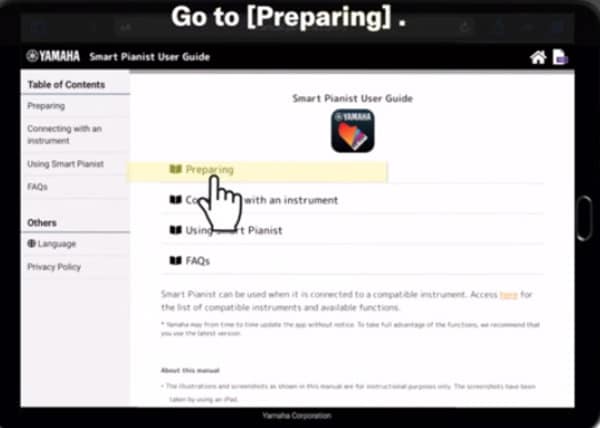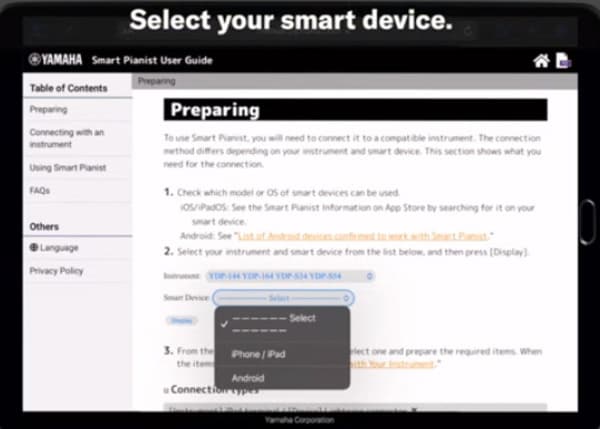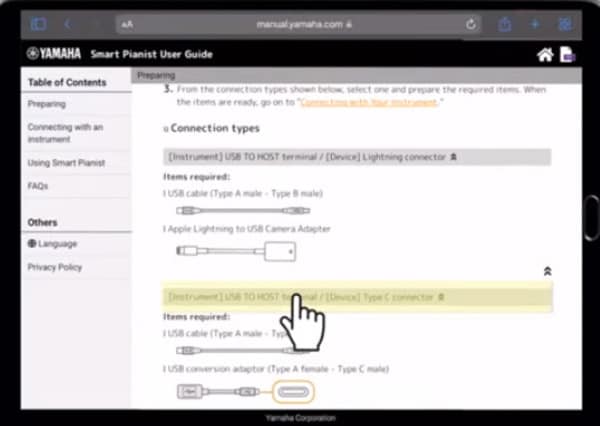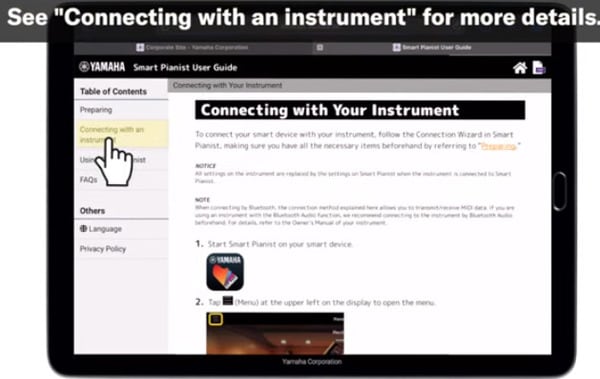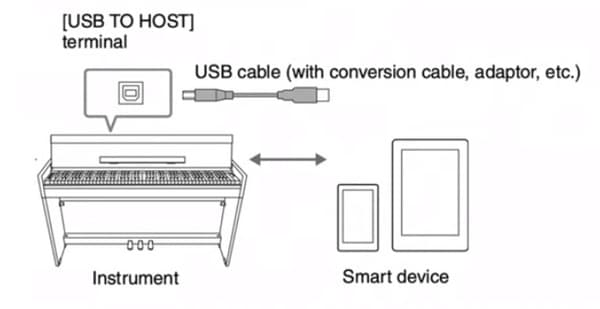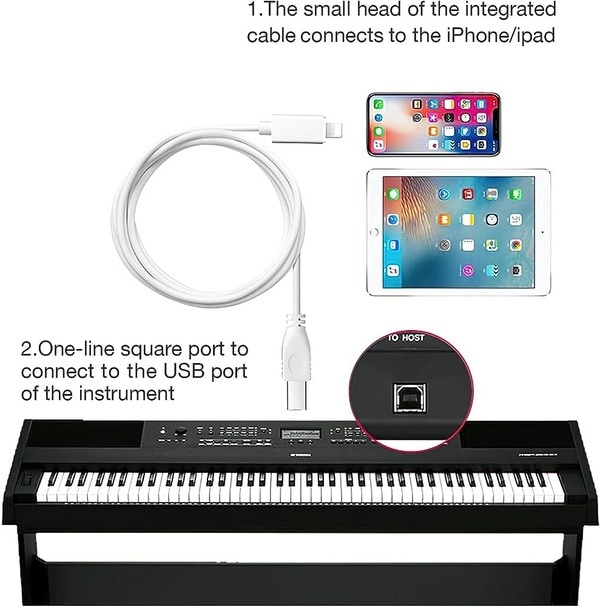Chi tiết 5 cách kết nối đàn piano với điện thoại cực đơn giản!
Cách kết nối đàn piano với điện thoại khá đơn giản, bạn có thể kết nối thông qua Bluetooth hoặc các ứng dụng. Tham khảo bài viết sau đây để kết nối đàn Piano với điện thoại nhanh chóng và thành công nhé!
Lưu ý: Với đàn piano cơ thì chỉ có dòng Silent, TransAcoustic, Disklavier mới có thể thực hiện kết nối này.
1. Cách kết nối đàn piano với điện thoại qua Bluetooth
Điều kiện thực hiện:
- Đàn piano phải được trang bị Bluetooth để thực hiện kết nối.
- Điện thoại thông minh có khả năng kết nối Bluetooth với đàn.
Sau đây là các bước để bạn kết nối Bluetooth trên đàn Piano hãng Yamaha:
Bước 1: Bạn thực hiện giảm âm lượng của đàn trước khi kết nối bằng cách giữ nút Function trong 3 giây với dòng Yamaha CLP-745, CLP765-GP. Còn với đàn CLP-775, CLP-785, CLP-795GP thì bạn tìm biểu tượng Bluetooth phía trên đàn và ấn nút trong khoảng 3 giây. Tới khi thông báo “Bluetooth pairing” hiện lên là bạn đã bật được Bluetooth trên đàn.
Bạn nhấn nút giảm âm lượng để bật Bluetooth trên đàn piano Yamaha
Bước 2: Bạn bật Bluetooth trên điện thoại muốn kết nối với đàn piano bằng cách mở trung tâm điều khiển và nhấn vào biểu tượng Bluetooth.
Mở Bluetooth trên điện thoại (nguồn internet)
Bước 3: Bạn tìm thiết bị đàn trên điện thoại và chọn kết nối 2 thiết bị với nhau là thành công.
Bạn tìm thiết bị đàn trên điện thoại và chọn kết nối 2 thiết bị với nhau là thành công
Lưu ý khi thực hiện:
- Khi thực hiện bước 1 nếu thông báo “Bluetooth pairing” không hiện nay thì bạn cần chắc chắn đã bật thành công Bluetooth trên đàn.
- Khi chọn ghép nối 2 thiết bị bạn cần chọn đúng đàn piano muốn kết nối. Nếu chọn thiết bị sai thì kết nối đàn với điện thoại sẽ không thành công.
Tham khảo thêm video:
2. Cách kết nối đàn piano với điện thoại qua app
Hiện nay có một số ứng dụng như Smart Pianist, Flowkey cho phép bạn kết nối đàn piano với điện thoại. Cụ thể như sau:
2.1. Smart Pianist
Smart Pianist là ứng dụng của Yamaha triển khai, được cài đặt trên các thiết bị thông minh để sử dụng nhiều chức năng âm nhạc. Trong đó, có chức năng kết nối đàn piano với điện thoại.
Ưu điểm:
- Có thêm nhiều tính năng điều khiển đàn: độ nhạy bàn phím, độ vang, chuyển âm sắc.
- Tự học: Nhờ việc có thể lựa chọn bài hát từ điện thoại, tùy chỉnh tốc độ…
Nhược điểm: Hầu như chỉ thích ứng với các đàn piano điện, mà không thể áp dụng cho đàn piano cơ.
Link tải app về điện thoại:
- Android: https://play.google.com/store/apps/details?id=jp.co.yamaha.smartpianist&hl=vi&gl=US&pli=1
- App Store: https://apps.apple.com/us/app/smart-pianist-us/id1261382457
Điều kiện kết nối: Bạn cần cài đặt ứng dụng trên các thiết bị thông minh như iPad, điện thoại và kết nối với các loại đàn piano điện tương thích như: YDP 144, YDP 164, CLP 575, CLP 585, CLP 675, CLP 685.
Cách thực hiện:
Bước 1: Bạn kết nối điện thoại với đàn bằng việc cắm dây USB thông qua ổ cắm USB to Host.
Kết nối điện thoại với đàn bằng việc cắm dây USB thông qua ổ cắm USB to Host
Bước 2: Bạn vào ứng dụng Smart Pianist, chọn “Utility”.
Bạn vào ứng dụng Smart Pianist, chọn “Utility”
Bước 3: Bạn vào “System” và chọn “Manual”.
Bạn vào “System” và chọn “Manual”
Bước 4: Khi hiển thị thông tin bạn chọn “Preparing”.
Khi hiển thị thông tin bạn chọn “Preparing”
Bước 5: Sau đó, bạn chọn tên đàn cần kết nối, lựa chọn thiết bị kết nối.
Bạn chọn tên đàn cần kết nối
Bước 6: Bạn chọn kiểu kết nối phù hợp, kết nối qua USB cable hay Apple Lightning to USB…
Bạn chọn kiểu kết nối
Bước 7: Khi bạn nhìn thấy tính năng “Connecting with an instrument” là bạn đã thực hiện kết nối đàn piano Yamaha với điện thoại thành công qua app Smart Pianist.
Khi bạn nhìn thấy “Connecting with an instrument” là việc kết nối thành công
Tham khảo thêm video:
Lưu ý khi thực hiện: Bạn cần chọn đúng tên đàn và kiểu kết nối của đàn piano Yamaha để thực hiện kết nối đàn với điện thoại thành công.
2.2. Flowkey
Flowkey là ứng dụng có sự hợp tác của Yamaha và mang đến cho người dùng nhiều tiện ích khi học và chơi các loại nhạc cụ.
Ưu điểm:
- Dễ dàng tự học nhờ các bài tập từ cơ bản tới nâng cao, lý thuyết đến thực hành
- Phù hợp với nhiều phong cách âm nhạc từ cổ điển tới hiện đại
Nhược điểm: Cần kết nối với điện thoại qua cổng MIDI
Link tải app về điện thoại:
- Android: https://play.google.com/store/apps/details?id=com.flowkey.app
- App Store: https://apps.apple.com/us/app/flowkey-learn-piano/id1020357408
- Đăng ký free ngay trên landing page: https://vn.yamaha.com/vi/news_events/2023/3-thang-hoc-thu-piano-mien-phi-qua-app-flowkey.html
Điều kiện kết nối: Bạn có thể kết nối đàn piano Yamaha với điện thoại qua ứng dụng Flowkey. Để kết nối với điện thoại qua ứng dụng này thì đàn piano cần sở hữu kết nối MIDI (cổng vào/ra MIDI chuyên dụng).
Cách thực hiện: Bạn sử dụng dây cáp 2 đầu, 1 đầu cắm vào điện thoại và 1 đầu MIDI In của cáp sẽ đi đến cổng MIDI Out của bàn phím đàn piano.
- Bước 1: Bạn đặt điện thoại gần với đàn piano.
- Bước 2: Sử dụng cáp USB 1 đầu cắm vào điện thoại và 1 đầu MIDI cắm trực tiếp vào cổng MIDI của đàn piano.
Kết nối điện thoại với đàn Piano qua ổ cắm MIDI
Lưu ý khi thực hiện: Nếu điện thoại của bạn không có dây cáp đầu MIDI thì bạn cần mua thêm USB để có thể sử dụng giao diện MIDI và kết nối với đàn piano.
3. Cách kết nối đàn piano với điện thoại qua cổng kết nối USB
Ngoài những cách kết nối trên thì bạn có thể thực hiện kết nối đàn piano với điện thoại qua cổng USB.
3.1. Cổng USB – điện thoại iPhone
Mỗi điện thoại đều có cổng USB riêng để kết nối với các thiết bị điện khác. Trong đó, bạn có thể kết nối iPhone với đàn Piano Yamaha.
Điều kiện thực hiện: '
- Bạn cần có các thiết bị sau Bộ chuyển đổi Lightning to USB Camera Adapter
- Bộ chuyển đổi Lightning to USB type B cable
Cách thực hiện:
- Bước 1: Bạn thực hiện cắm dây kết nối MIDI vào ổ MIDI trên đàn.
- Bước 2: Nếu dây kết nối MIDI có sẵn đầu USB tương thích với điện thoại thì cắm trực tiếp sang điện thoại. Nếu không có thì sử dụng bộ chuyển đổi.
Kết nối điện thoại iPhone với đàn piano Yamaha qua cổng USB
3.2. Cổng USB – điện thoại Samsung
Không chỉ các dòng điện thoại iPhone mới có thể kết nối với đàn piano mà điện thoại Samsung cũng có thể kết nối với nhạc cụ này qua cổng USB.
Điều kiện thực hiện: Người dùng cần có bộ chuyển đổi sau:
- Bộ chuyển đổi USB loại A sang Micro USB
- Bộ chuyển đổi USB loại A sang C của OTG
Cách thực hiện: Bạn thực hiện tương tự như cách kết nối đàn piano với iPhone. Sử dụng cáp USB A sang B (hoặc cổng giao tiếp MIDI sang USB trong trường hợp đàn piano điện đang sử dụng có cổng IN/OUR MIDI).
Kết nối đàn piano với điện thoại Samsung qua cổng USB
4. Giải đáp thắc mắc
Sau đây là giải đáp những thắc mắc phổ biến của người dùng về việc kết nối đàn piano với điện thoại.
Câu hỏi 1: Có thể kết nối đàn piano với tai nghe không dây của mình không?
Trả lời: Không thể kết nối đàn piano với tai nghe không dây.
Câu hỏi 2: Tại sao có Bluetooth mà không kết nối được với tai nghe không dây?
Trả lời: Vì bạn vẫn cần phải có giắc cắm vào từ tai nghe vào đàn. Đồng thời, cả tai nghe không dây và đàn piano đều không thể thực hiện thao tác ghép nối với thiết bị còn lại.
Câu hỏi 3: Làm sao để biết đàn piano của bạn có kết nối Bluetooth midi và Bluetooth audio?
Trả lời: Bạn thực hiện kiểm tra những giắc cắm như Audio In, cổng Bluetooth MIDI trực tiếp trên đàn piano.
Câu hỏi 4: Có thể ghi âm bản nhạc của mình và phát lại trực tiếp trên điện thoại thông qua chức năng Bluetooth không?
Trả lời: Bạn có thể ghi âm và tải các bài hát vào trong bộ nhớ của đàn và phát lại trên điện thoại thông qua chức năng Bluetooth.
Câu hỏi 5: Ứng dụng đang mở, nhưng làm cách nào để lấy âm thanh từ đàn chứ không phải trên thiết bị thông minh?
Trả lời: Khi bạn kết nối điện thoại thông minh với đàn piano qua app và ứng dụng vẫn đang mở. Nếu muốn lấy âm thanh từ đàn thì bạn có thể ghi âm và phát lại trực tiếp.
Với những cách kết nối đàn piano với điện thoại trên, hy vọng đã giúp các bạn thực hiện dễ dàng để nâng cao hiệu quả sử dụng đàn và có nhiều trải nghiệm tuyệt vời. Nếu muốn sở hữu các cây đàn piano nhiều tính năng ưu việt, kết nối thuận tiện với thiết bị thông minh, bạn vui lòng ghé các cửa hàng của Yamaha để được tư vấn chi tiết.
Hệ thống đại lý Yamaha chính hãng:
Hotline: 1900 299 279
Website: https://vn.yamaha.com
Facebook: Yamaha Music Vietnam
Zalo: Yamaha Music Vietnam